使用苹果笔记本识别U盘装系统教程(详细讲解苹果笔记本如何正确识别U盘并安装系统)
随着科技的进步,越来越多的人选择使用苹果笔记本电脑,然而在安装系统时,可能会遇到无法识别U盘的问题。本文将为大家详细介绍如何正确使用苹果笔记本识别U盘并完成系统安装的教程。
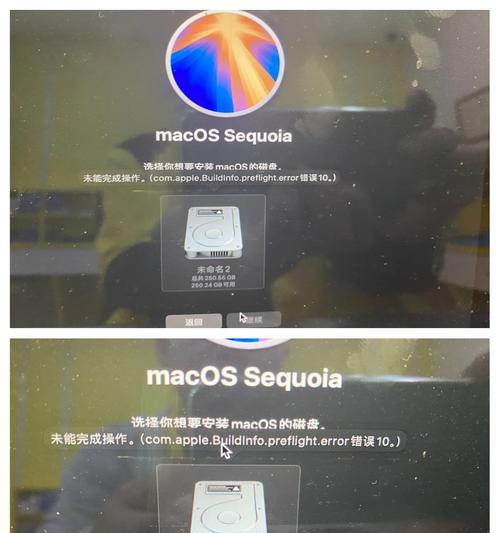
如何选择适配的U盘
为了确保顺利安装系统,首先需要选择一款与苹果笔记本兼容的U盘。建议选择容量大于8GB的U盘,并且确保其支持USB3.0接口以提高传输速度。
格式化U盘为MacOS扩展格式
在将U盘插入电脑后,打开“磁盘工具”程序。选择U盘并点击“抹掉”选项,在弹出的对话框中选择“MacOS扩展(日志式)”格式并为U盘命名,最后点击“抹掉”按钮完成格式化。

下载合适的系统镜像文件
在开始制作启动盘之前,需要下载与你的苹果笔记本兼容的系统镜像文件。可以在官方网站或其他可靠的下载平台上获取。
使用终端创建启动盘
打开“应用程序”文件夹,进入“实用工具”文件夹并打开“终端”。输入以下命令来创建启动盘:
sudo/Applications/Install\macOS\Mojave.app/Contents/Resources/createinstallmedia--volume/Volumes/你的U盘名称

确认警告信息
在终端中输入上述命令后,会弹出一个警告信息,确认无误后输入“Y”并按下回车键继续操作。
等待启动盘创建完成
启动盘的创建时间取决于你的U盘容量和电脑性能,等待一段时间直到出现“Done.”字样后,表示启动盘已经创建完成。
重启苹果笔记本并进入启动选项
将U盘插入苹果笔记本电脑,并重新启动电脑。在开机时按住Option(或Alt)键不放,直到出现启动选项界面。
选择启动盘并进入安装界面
使用方向键选择U盘对应的启动盘,并按下回车键确认。等待一段时间,直到进入系统安装界面。
按照提示完成系统安装
根据安装界面的提示,选择安装目标磁盘和其他设置,并点击“安装”按钮开始安装系统。等待安装过程完成。
重启电脑并设置系统
安装完成后,电脑会自动重启。按照屏幕上的指示设置你的新系统,并登录你的苹果账号。
导入备份文件
如果你有系统备份文件,可以在设置向导中选择导入备份以恢复之前的数据和设置。
更新系统及驱动程序
安装完成后,建议立即进行系统和驱动程序的更新以获取更好的性能和稳定性。
备份重要文件
在使用新系统一段时间后,及时备份重要文件以防数据丢失。
解除U盘的启动功能
在系统安装完成后,可以使用磁盘工具将U盘恢复为普通存储设备,以便其他用途。
通过本文的介绍,相信大家已经掌握了苹果笔记本识别U盘装系统的方法。遇到无法识别U盘的问题时,可以按照本文提供的步骤进行操作,希望能够帮助到大家顺利完成系统安装。
- 电脑错误的种种困扰(探究电脑错误的原因与解决方案)
- 电脑输入法配置错误的解决方法(一步步教你解决电脑输入法配置错误的常见问题)
- 数字安全证书错误(如何识别和解决电脑数字安全证书错误)
- U盘启动大师教程(详细教你如何使用U盘启动大师,让你的电脑随时随地实现系统启动)
- 技嘉笔记本更新BIOS教程(轻松掌握技嘉笔记本BIOS更新步骤,提升电脑性能)
- 解决电脑复制粘贴显示权限错误的方法(应对电脑复制粘贴时出现的权限问题,让您的工作更加高效顺利)
- 惠普DC1002TX拆机教程(为你详细介绍惠普DC1002TX的拆机步骤与注意事项)
- 如何利用U盘制作PE系统(U盘刻成PE教程,轻松安装操作系统)
- 探究Mac电脑错误关机的原因及解决方法(Mac电脑错误关机的多种表现与应对方案)
- 电脑微信登录程序错误及解决方法(解决电脑微信登录程序错误的实用指南)
- 以开机引导系统安装的教程(简单易懂,轻松安装系统的方法)
- 电脑IP地址错误的原因和解决方法(探究电脑IP地址错误的具体情况及如何解决)
- 华为云(忘记密码?别担心,华为云帮你解决!)
- 远程控制电脑协议错误的原因与解决方法(揭秘远程控制电脑协议错误的幕后真相,教你如何应对)
- 电脑密码显示错误的解决方法(保护您的电脑数据安全)
- Win8系统如何通过U盘启动(简单教程教你快速启动U盘系统)
